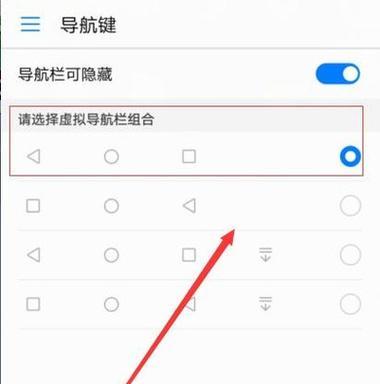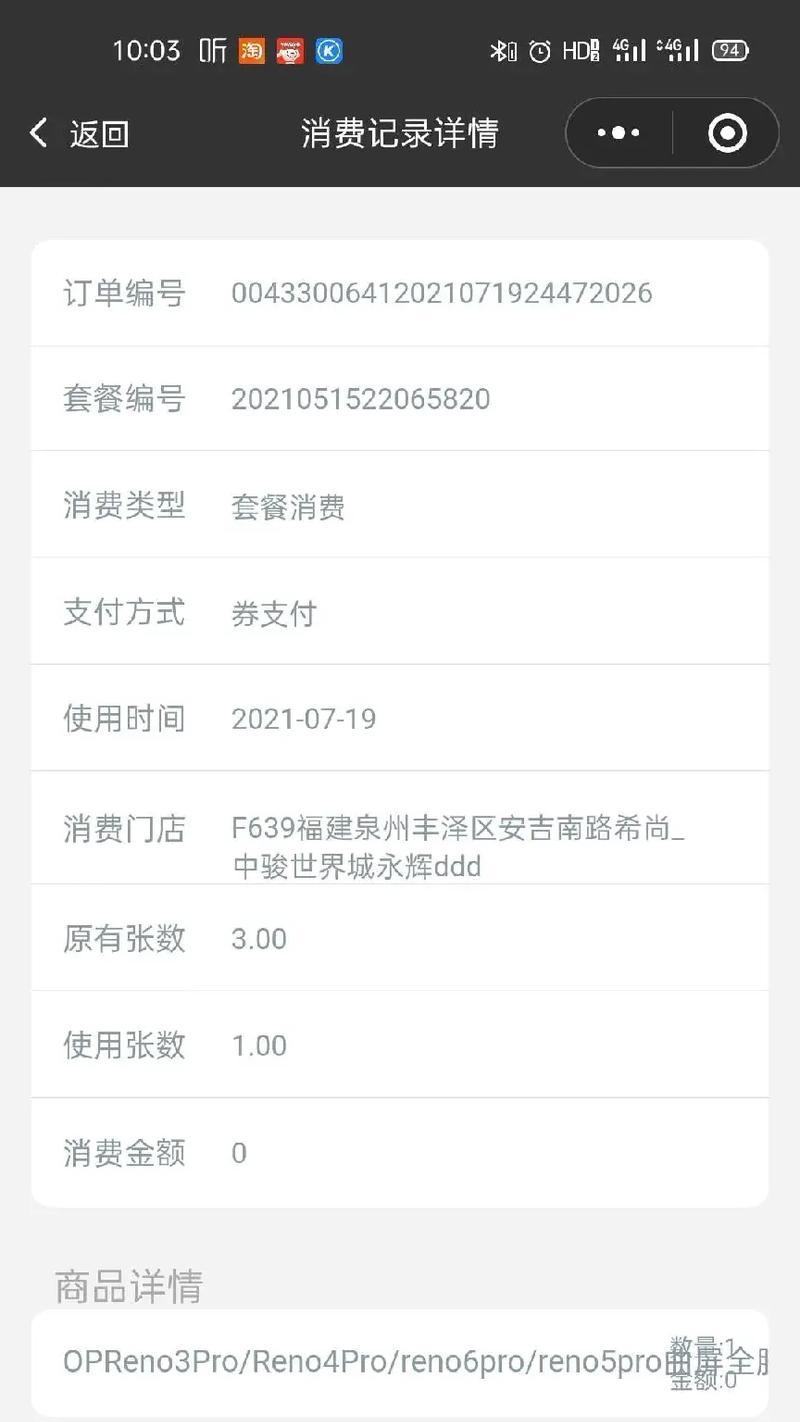苹果旧手机数据如何迁移到新手机?
- 家电常识
- 2025-05-22
- 9
在这个技术飞速发展的时代,换手机已经成了家常便饭。但是,当您拿到崭新的苹果手机时,是否担心如何将旧手机中的数据迁移过来?不用担心,本文将详细介绍如何将苹果旧手机数据顺利迁移到新手机,无论是照片、联系人、短信还是应用程序,都能一个不漏地进行传输。确保您的新设备上拥有与旧手机一模一样的数据体验。
准备工作:确保旧手机数据安全
在开始数据迁移之前,首先要确保您的旧手机数据安全。请按以下步骤操作:
1.备份数据:在进行迁移前,建议使用iCloud或iTunes进行一次完整的备份。确保所有重要数据都已被妥善保存。
2.确保电量充足:迁移过程中手机可能会发热,同时电量消耗较大,所以请确保旧手机和新手机的电量都充足。
3.设置新手机:在旧手机上操作之前,确保新手机已经完成开机设置,与Wi-Fi网络连接,并登录您的AppleID。

使用快速开始迁移功能
苹果设备间的数据迁移可以通过“快速开始”功能来完成,这是一种快速且方便的迁移方式,特别适合在不同型号的iPhone之间迁移数据。
1.将旧手机放在新手机旁边:启动新手机的设置流程,当出现“快速开始”界面时,将旧手机靠近新手机。
2.在旧手机上选择迁移选项:旧手机屏幕上会出现“快速开始”的选项,请选择“从iPhone迁移数据”。
3.对齐两部手机:将两部手机的相机对准,让新手机扫描旧手机屏幕上的二维码。
4.完成迁移:按照屏幕上的指示完成迁移,这通常包括同意条款、设置面容ID或触控ID等步骤。
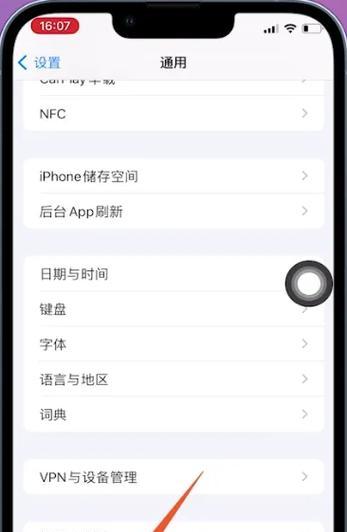
使用iCloud进行数据迁移
如果您希望通过网络进行数据迁移,那么使用iCloud备份是个不错的选择。
1.在旧手机上备份数据:
进入“设置”>[您的名字]>“iCloud”。
选择“iCloud备份”并点击“立即备份”。
确保在备份过程中手机不要中断,直到看到“备份完成”的提示。
2.在新手机上恢复数据:
在设置新手机时,选择“从iCloud备份恢复”。
登录同一个AppleID。
选择最新的iCloud备份并等待数据恢复完成。
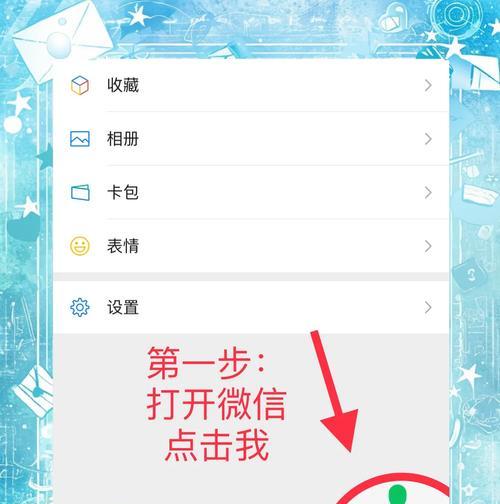
使用iTunes进行数据迁移
如果您更倾向于使用电脑进行数据迁移,那么iTunes提供了一个全面的解决方案。
1.在旧手机上备份数据到电脑:
使用USB线将旧手机连接到电脑。
打开iTunes,选择您的设备。
点击“备份”,然后选择“立即备份”。
2.在新手机上恢复数据:
设置新手机时,选择“从iTunes备份恢复”。
连接新手机到电脑,并选择相应的备份文件进行恢复。
常见问题与解决方法
在数据迁移过程中可能会遇到一些常见问题,以下是一些解决方法:
如果“快速开始”无法识别:请检查两部手机的WiFi和蓝牙是否都已开启,同时确保软件系统都是最新版本。
如果iCloud备份无法完成:请检查网络连接是否稳定,确保备份过程中设备不会自动进入睡眠模式。
如果iTunes备份失败:请检查USB线是否损坏,或尝试更换USB端口。
小贴士和技巧
为了使迁移过程更加顺利,这里有一些小贴士和技巧:
清理旧数据:在迁移前,可以先清理旧手机中不再需要的数据和应用,以减少迁移时间。
保持网络稳定:无论是使用iCloud还是“快速开始”功能,稳定快速的网络都至关重要。
选择合适的时间进行迁移:为了避免等待时间过长,建议在不急需使用新手机的情况下进行数据迁移。
通过本文的指导,您应该可以轻松地将您的苹果旧手机数据迁移到新手机。不论是通过“快速开始”、iCloud备份还是iTunes,每种方法都可以帮助您保留所有的个人数据和设置。现在,您可以享受使用新设备的乐趣了,同时保留了您珍贵的旧数据。
版权声明:本文内容由互联网用户自发贡献,该文观点仅代表作者本人。本站仅提供信息存储空间服务,不拥有所有权,不承担相关法律责任。如发现本站有涉嫌抄袭侵权/违法违规的内容, 请发送邮件至 3561739510@qq.com 举报,一经查实,本站将立刻删除。!
本文链接:https://www.nfrmczp.cn/article-9488-1.html